X
Nuestro equipo de editores e investigadores capacitados han sido autores de este artículo y lo han validado por su precisión y amplitud.
El equipo de contenido de wikiHow revisa cuidadosamente el trabajo de nuestro personal editorial para asegurar que cada artículo cumpla con nuestros altos estándares de calidad.
Este artículo ha sido visto 1510 veces.
Este wikiHow te enseñará a descargar un video en vivo de Facebook en un iPhone o un iPad.
Pasos
-
1Instala MyMedia - File Manager de la App Store. Esta es una aplicación gratuita que te permite explorar los archivos descargados en un iPhone o un iPad.[1] Puedes obtenerla de la siguiente manera:
- Abre la App Store .
- Pulsa Buscar.
- Escribe mymedia file manager y presiona la tecla Buscar.
- Pulsa OBTENER al lado de "MyMedia – File Manager" (la aplicación con un ícono azul y una carpeta blanca con puntos en el interior).
- Sigue las instrucciones de la pantalla para instalar la aplicación.
-
2Abre Facebook en el iPhone o el iPad. Es el ícono azul con una ″f″ blanca en el interior. Por lo general, la encontrarás en la pantalla de inicio.
-
3Ve al video en el canal de noticias. Si el video está en un grupo o en la biografía de alguien (incluyendo la tuya propia), ve a la ubicación.
-
4Pulsa la flecha que apunta hacia abajo. Está en la esquina superior derecha de la publicación de video. Se expandirá un menú.[2]
-
5Pulsa Copiar enlace. Esta acción copia la URL del video en el portapapeles del iPhone o el iPad.
- Si no ves esta opción, pulsa la flecha curva que está debajo del video (el botón Compartir) y luego pulsa Copiar enlace.
-
6Abre MyMedia. Es el ícono azul con una carpeta blanca en el interior. Lo encontrarás en la pantalla de inicio.
- Si es la primera vez que abres la aplicación, tendrás que darle permiso para que acceda a tus archivos.
-
7Pulsa la pestaña Explorar. Es el globo terráqueo que está en la esquina inferior izquierda de la pantalla.
-
8Escribe savefrom.net en la barra de direcciones y pulsa Ir. Se abrirá un sitio web.
- Si un anuncio emergente aparece, pulsa la X en blanco y negro que está en la esquina superior izquierda para cerrarlo.
-
9Pulsa y mantén presionada la casilla Ingresa la URL. Está en la parte superior de la página.
-
10Pulsa Pegar. La URL copiada aparecerá ahora en la casilla.
-
11Pulsa la flecha. Está en el lado derecho de la casilla. Aparecerá una ventana emergente, la cual te pedirá que nombres el archivo.
-
12Escribe un nombre para el video y pulsa Guardar. Aparecerá una vista previa del video.
-
13Pulsa HD o SD debajo del video. La opción HD descargará una versión de alta definición (que tiene buena calidad, pero que es un archivo grande) del video, mientras que la opción SD descargará una de menor calidad (aunque decente). La descarga empezará.
- La descarga del video puede demorar un poco. Cuanto más largo sea el video (y más alta la calidad), más tiempo se demorará el teléfono o la tableta en guardarlo.
-
14Pulsa la pestaña Archivo multimedia. Es el segundo ícono en la parte inferior de MyMedia. Cuando la descarga se complete, el video aparecerá en esta pantalla.
-
15Pulsa el video. Aparecerá un menú.
-
16Pulsa Guardar en Rollo fotográfico. Esta acción guarda el video en una ubicación en la que puedas encontrarlo fácilmente para editarlo o para cualquier otro propósito.Anuncio
Referencias
Acerca de este wikiHow
Anuncio




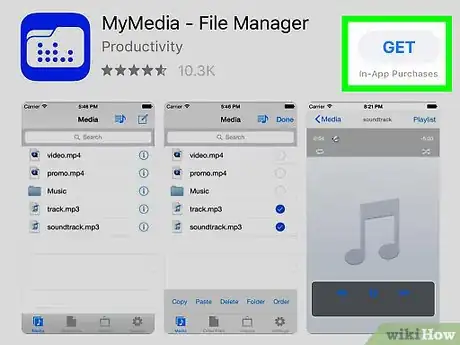
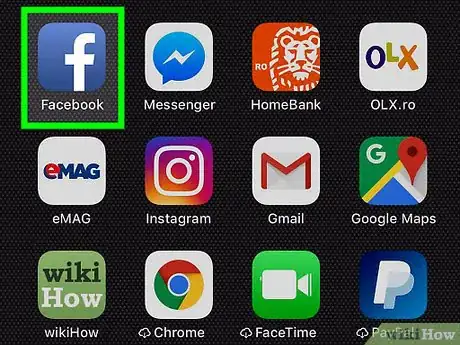
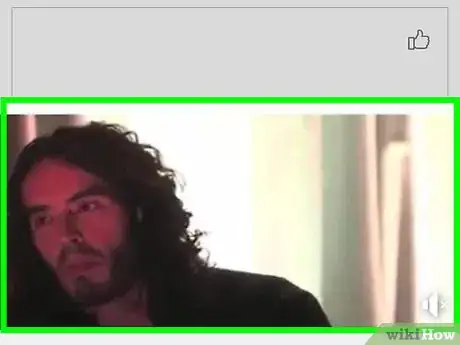
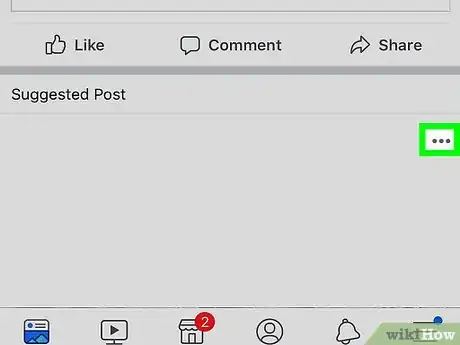
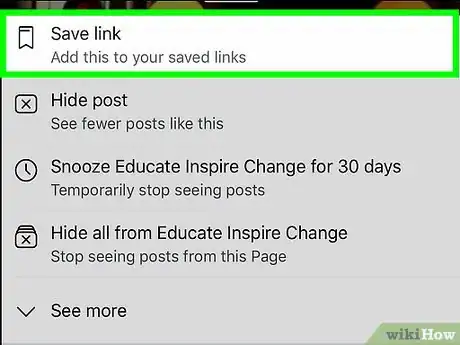
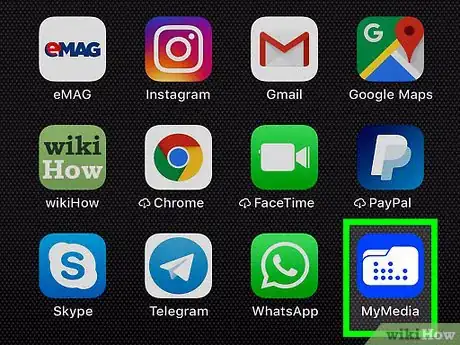
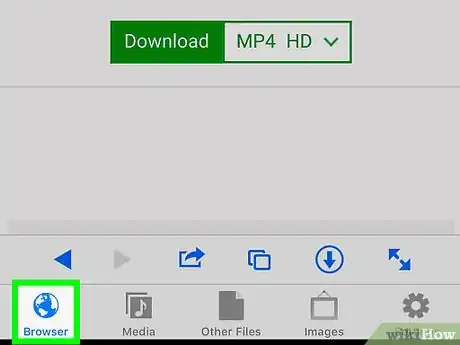
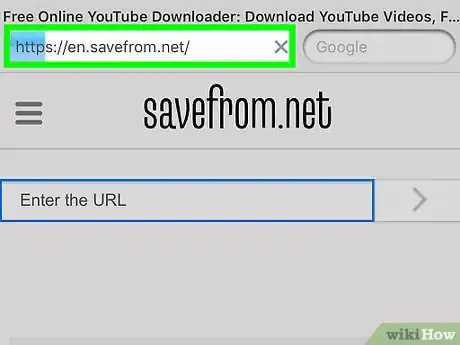
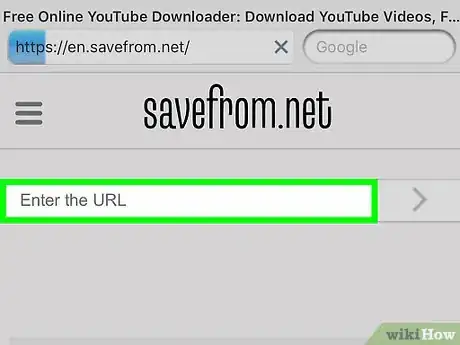
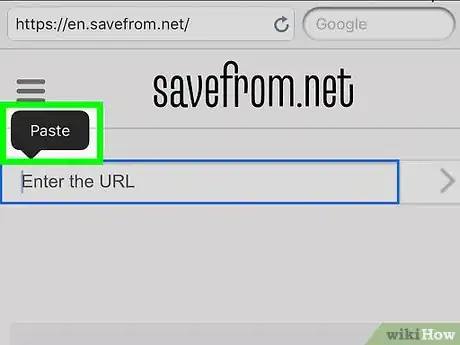
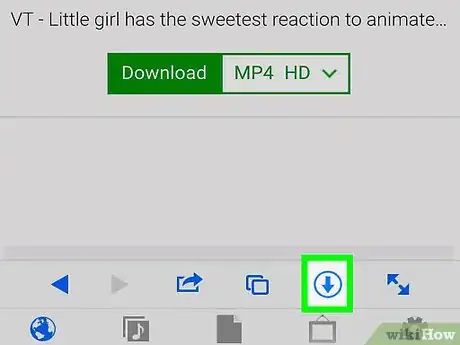
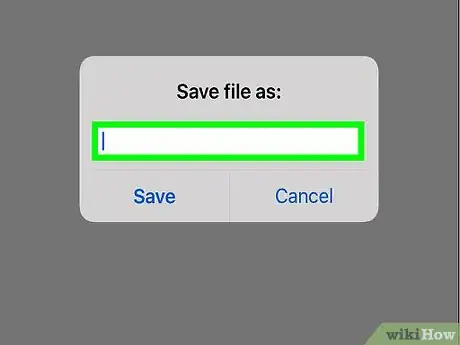

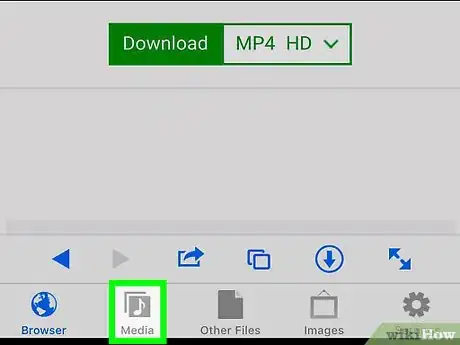
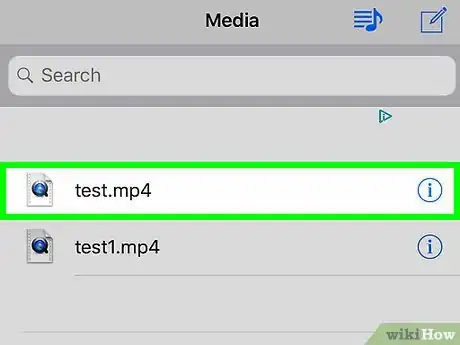
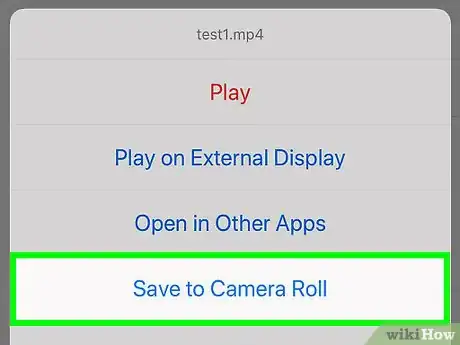

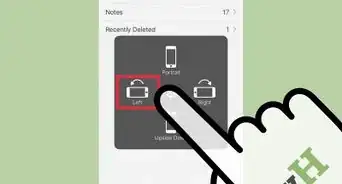
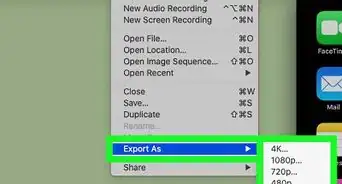
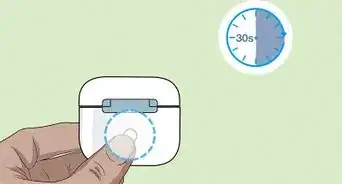
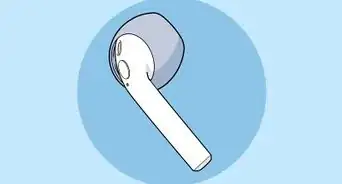

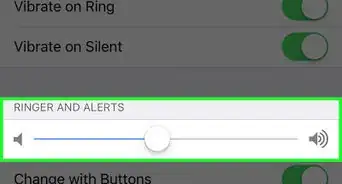
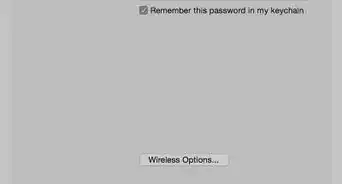

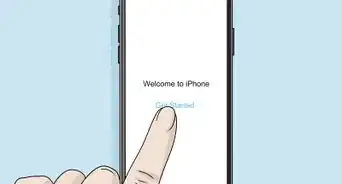
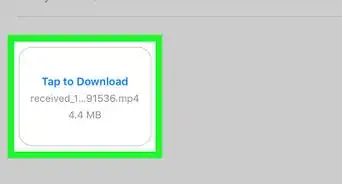
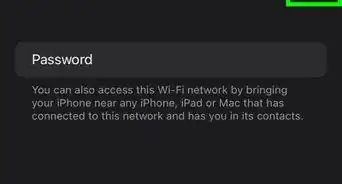

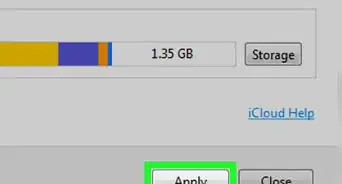
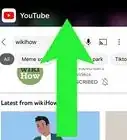
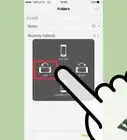
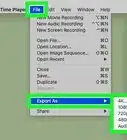
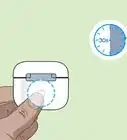

El equipo de contenido de wikiHow revisa cuidadosamente el trabajo de nuestro personal editorial para asegurar que cada artículo cumpla con nuestros altos estándares de calidad. Este artículo ha sido visto 1510 veces.